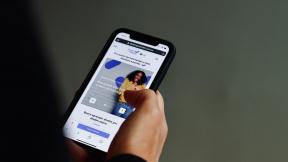6 migliori correzioni per Telegram che non sincronizza i contatti su iPhone e Android
Varie / / June 30, 2023
Telegram è una buona alternativa a WhatsApp per connettersi con i propri contatti. Puoi accedere a funzionalità aggiuntive, soprattutto dopo esserti iscritto Telegramma Premium. Ma durante l'utilizzo dell'app, è mai successo che i contatti aggiunti di recente smettessero di essere visualizzati in Telegram?

Questo è qualcosa che gli utenti incontrano, il che porta a limitare le conversazioni con i propri contatti. Se anche tu stai affrontando lo stesso, questo post condividerà un paio di soluzioni funzionanti per correggere Telegram che non sincronizza i contatti su iPhone e Android.
Se Telegram non riesce a sincronizzare i contatti, dovrai abilitare la funzione di sincronizzazione dei contatti nell'app sul tuo iPhone o Android. Questa funzione è abilitata per impostazione predefinita. Ma puoi comunque controllarlo e abilitarlo manualmente.
Passo 1: Apri Telegram sul tuo iPhone o Android.

Passo 2: Tocca su Impostazioni nell'angolo in basso a destra (iPhone).

Per Android, tocca l'icona dell'hamburger nell'angolo in alto a sinistra e seleziona Impostazioni.


Passaggio 3: Tocca Privacy e sicurezza.

Passaggio 4: Scorri verso il basso e tocca l'interruttore accanto a Sincronizza contatti (Android).

Per iPhone, scorri verso il basso e tocca Impostazioni dati. Quindi tocca l'interruttore accanto a Sincronizza contatti.


Passaggio 5: Torna alle tue chat per verificare se il problema è stato risolto.
L'app Telegram dovrebbe essere autorizzata ad accedere ai tuoi contatti per sincronizzarli e mostrarli nell'app. Quindi la soluzione successiva, se i tuoi contatti appena aggiunti non vengono visualizzati in Telegram, è abilitare la sincronizzazione dei contatti.
Su iPhone
Passo 1: Apri l'app Impostazioni sul tuo iPhone.

Passo 2: Scorri verso il basso e tocca Telegram.

Passaggio 3: Tocca l'interruttore accanto a Contatti per abilitare l'accesso.

Passaggio 4: Chiudi l'app Impostazioni e apri Telegram per verificare se il problema è stato risolto.

Su Android
Passo 1: Premi a lungo l'icona dell'app Telegram e tocca Informazioni app.

Passo 2: Seleziona Autorizzazioni.

Passaggio 3: Tocca Contatti.

Passaggio 4: Tocca Consenti.

Passaggio 5: Chiudi App Info e apri Telegram per verificare se il problema è stato risolto.

3. Controlla la tua connessione Internet
Ti suggeriamo di verificare la potenza della tua connessione Internet. Puoi provare a passare dai dati mobili al Wi-Fi per accelerare il processo di sincronizzazione dei contatti. Se utilizzi Telegram sul tuo telefono Android, ti suggeriamo di disabilitare l'utilizzo illimitato dei dati per Telegram mentre il telefono è in modalità Risparmio dati.
Passo 1: Premi a lungo l'icona dell'app Telegram e tocca Informazioni app.

Passo 2: Scorri verso il basso e seleziona Dati mobili e Wi-Fi.

Passaggio 3: Tocca l'interruttore accanto a Utilizzo dati illimitato per abilitare la funzione.

Passaggio 4: Chiudi App Info e apri Telegram per verificare se il problema è stato risolto.

Controlla il nostro post su come utilizzare la modalità di risparmio energetico su Telegram.
4. Forza l'uscita e riavvia Telegram
Una soluzione semplice ma efficace per sincronizzare i tuoi contatti è forzare l'uscita e riavviare l'app Telegram su iPhone e Android.
Su iPhone
Passo 1: Nella schermata iniziale del tuo iPhone, scorri verso l'alto e tieni premuto per visualizzare le finestre dell'app in background.
Passo 2: Cerca l'app Telegram e scorri verso l'alto per rimuoverla.

Passaggio 3: Riavvia Telegram e verifica se il problema è stato risolto.

Su Android
Passo 1: Premi a lungo l'icona dell'app Telegram e tocca Informazioni app.

Passo 2: Seleziona Forza arresto.

Passaggio 3: Tocca Ok per confermare.

Passaggio 4: Chiudi App Info e apri Telegram per verificare se il problema è stato risolto.

5. Cancella la cache dell'app di Telegram
L'App Cache salva tutte le preferenze dell'app e le informazioni di accesso. Ma con il tempo, grandi quantità di dati memorizzati nella cache possono portare al malfunzionamento dell'app. Nel caso di Telegram, puoi provare a svuotare la cache dell'app sul tuo Android e iPhone.
Su iPhone
Passo 1: Apri Telegram sul tuo iPhone.

Passo 2: Tocca Impostazioni nell'angolo in basso a destra.

Passaggio 3: Tocca Dati e archiviazione.

Passaggio 4: Seleziona Utilizzo spazio di archiviazione.

Passaggio 5: Tocca Cancella cache di Telegram.

Passaggio 6: Torna alle chat, che potrebbero richiedere del tempo per caricarsi e controlla se il problema è stato risolto.
Su Android
Passo 1: Premi a lungo l'icona dell'app Telegram e tocca Informazioni app.

Passo 2: Scorri verso il basso e tocca Archiviazione e cache.

Passaggio 3: Tocca Cancella cache.

Passaggio 4: Chiudi App Info e apri Telegram per verificare se il problema è stato risolto.

6. Aggiorna l'app Telegram
Se nessuna delle soluzioni funziona, aggiorna la versione di Telegram sul tuo iPhone o Android. È possibile utilizzare i seguenti collegamenti.
Aggiorna Telegram su Android
Aggiorna Telegram su iPhone
Queste soluzioni risolveranno il problema di Telegram che non sincronizza i tuoi contatti su iPhone e Android. Puoi anche leggere il nostro post su come disconnettersi dai dispositivi dal proprio account Telegram.
Ultimo aggiornamento il 28 giugno 2023
L'articolo di cui sopra può contenere link di affiliazione che aiutano a supportare Guiding Tech. Tuttavia, ciò non pregiudica la nostra integrità editoriale. Il contenuto rimane imparziale e autentico.